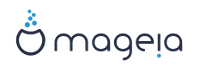Auf diesem Bildschirm können Sie Ihre Festplatte(n) sehen und die Einteilung, die der DrakX Partitionierungswizard für die Installation von Mageia vorschlägt.
Die in der Liste verfügbaren Optionen variieren abhängig von Ihren verbauten Festplatte(n).
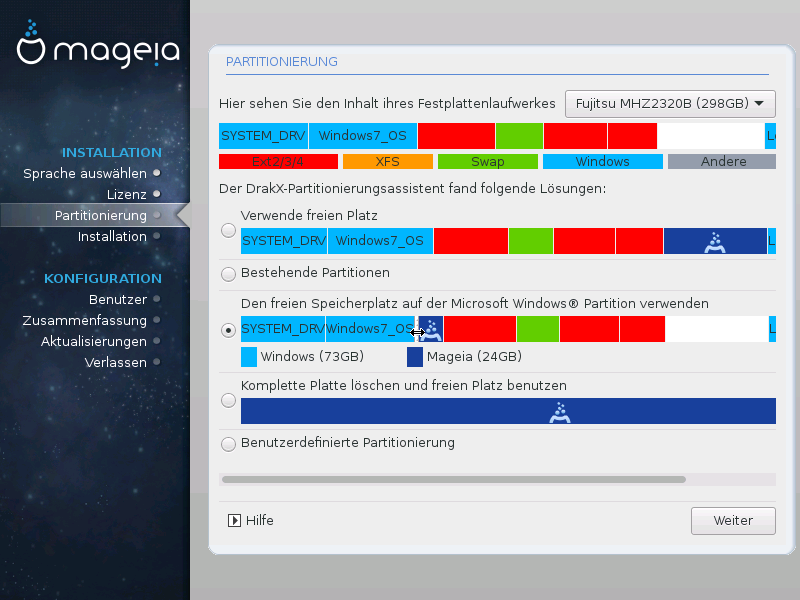
Verwende vorhandene Partitionen
Wenn diese Option verfügbar ist, dann wurden vorhandene Linux-kompatible Partitionen gefunden und können für die Installation genutzt werden.
Falls Sie nicht genutzten freien Speicherplatz auf Ihrer Festplatte haben, dann wird diese Option diesen für die neue Mageia-Installation verwenden.
Nutze den freien Speicherplatz einer Windows Partition
Falls Sie nicht genutzen freien Speicherplatz auf einer bestehenden Windows-Partition verfügbar haben, kann der Installer diesen zur Nutzung vorschlagen.
Dies kann ein sehr nützlicher Weg sein, um Platz für eine neue Mageia-Installation zu schaffen. Dies ist aber eine sehr riskante Aktion. Also sollten Sie sicherstellen, dass alle wichtigen Daten auf einem externen Datenträger gesichert sind.
Beachten Sie bitte, dass für diese Option eine Verkleinerung der Windows-Partition durchgeführt werden muss. Die Partition muss zwingend "sauber" sein. Das bedeutet, dass Windows bei der letzten Nutzung korrekt heruntergefahren wurde. Zusätzlich muss die Partition defragmentiert worden sein, obwohl es keine Garantie gibt, dass alle Dateien der Partition aus dem zu nutzenden Teil verschoben wurden. Es ist also wirklich sehr zu empfehlen, die persönlichen Daten vor dem Vorgang zu sichern.
Bei dieser Option stellt das Installationsprogramm die verbleibende Windows-Partition in einem hellen und die zukünftige Mageia-Partition in einem dunklen Blau dar, während die vorgesehenen Partitionsgrößen direkt darunter angezeigt werden. Die Größe der Partitionen kann angepasst werden, indem Sie die Grenze zwischen den beiden Partitionen anklicken und verschieben. Siehe dazu den Screenshot unten.
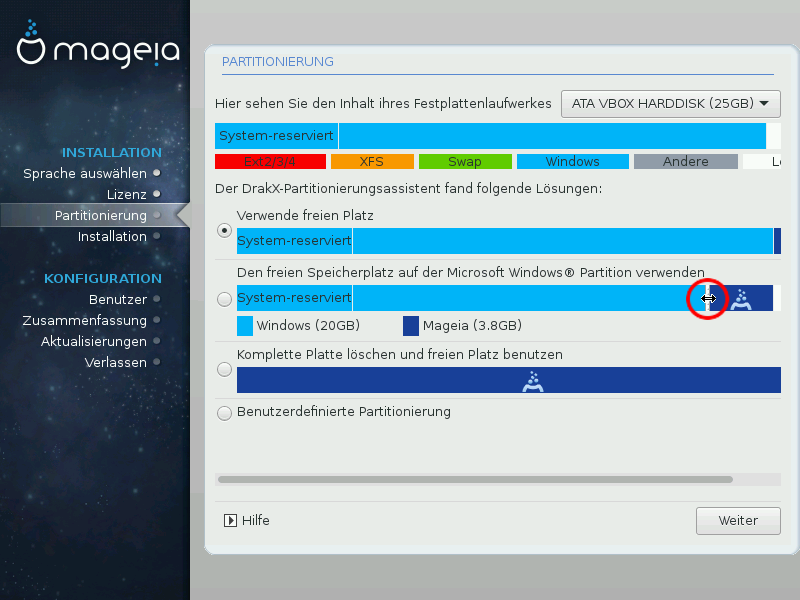
Komplette Platte löschen und freien Platz benutzen
Diese Option wird das vollständige Laufwerk für Mageia nutzen.
Beachte! Dies wird ALLE Daten auf dem gewählten Laufwerk löschen. Bitte Vorsicht walten lassen!
Falls Sie beabsichtigen, einen Teil der Platte für etwas anderes zu nutzen oder Sie haben wichtige Daten auf dem Laufwerk, welche nicht verloren gehen dürfen, dann nutzen Sie bitte nicht diese Option.
Partitionsaufteilung:
Der Installer wird den verfügbaren Speicherplatz anhand der folgenden Regeln aufteilen:
Wenn der gesamte verfügbare Speicherplatz niedriger als 50 GB ist, wird nur eine Partition für / erstellt und keine separate Partition für /home.
Wenn der gesamte verfügbare Speicherplatz über 50 GB ist, werden drei Partitionen erstellt
6/19 des gesamten freien Speicherplatz wird / zugewiesen, mit einer maximalen Größe von 50 GB
1/19 wird swap zugewiesen mit einer maximalen Größe von 4 GB
der Rest (die übrigen 12/19) wird /home zugewiesen.
Dies bedeutet das bei einem freien Speicherplatz von 160 GB und mehr, der Installer drei Partitionen erstellen wird: 50 GB für /, 4 GB für swap und der Rest für /home.
Anmerkung
Wenn Sie ein UEFI System nutzen, wird die ESP (EFI System Partition) automatisch erkannt oder erstellt, falls diese noch nicht vorhanden ist, und als /boot/EFI eingebunden. Die "Benutzerdefinierte Paritionierung" Option ist die einzige Möglichkeit um nachzuprüfen, ob dies erfolgreich durchgeführt wurde.
Anmerkung
Falls Sie ein Legacy System (bekannt als CSM oder BIOS) mit einem GPT-Laufwerk verwenden, müssen Sie eine BIOS Bootpartition erstellen, falls noch keine vorhanden ist. Es ist eine ungefähr 1 MiB große Partition ohne einen Einhängepunkt. Siehe „Benutzerdefinierte Laufwerkspartitionierung mit DiskDrake“ um zu erfahren wie man diese, sowie andere Partitionen erstellt. Wähle als Dateisystem einfach BIOS Bootpartition aus.
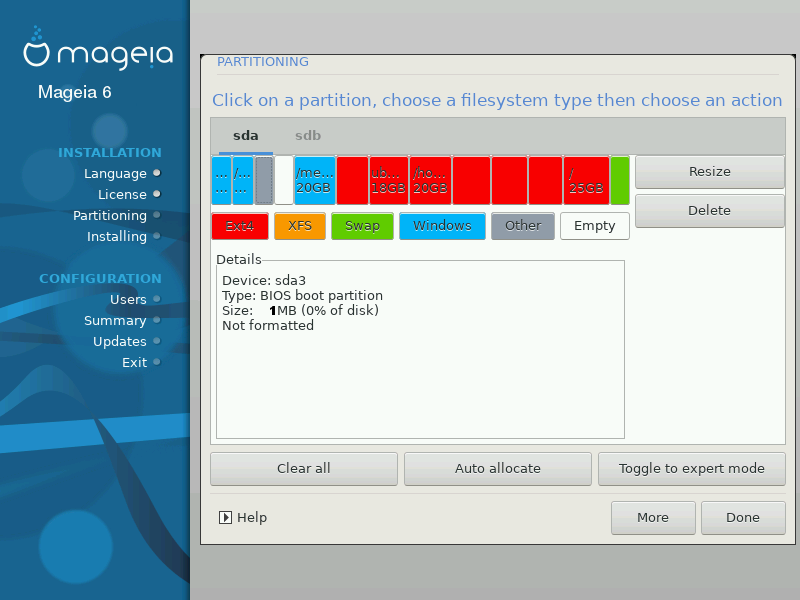
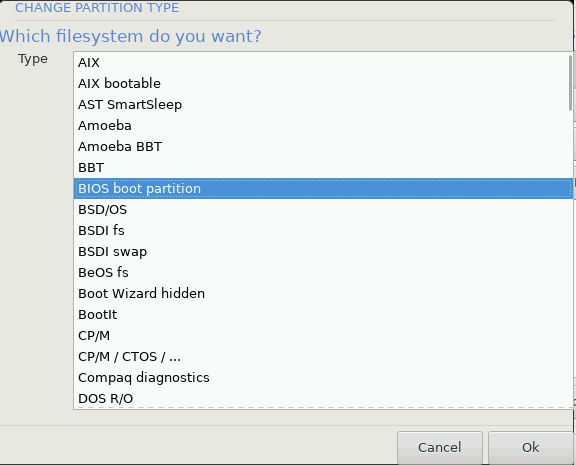
Warnung
Einige neuere Laufwerke nutzen logische Sektoren mit 4.096 Bytes anstelle der bisherigen 512 Bytes. Aufgrund fehlender Hardware wurde das Partitionierungswerkzeug im Installer nicht mit solchen Laufwerken getestet. Zusätzlich benutzen einige SSD Laufwerke eine 'Erase Block' Größe über 1 MB. Wenn Sie solch ein Laufwerk besitzen, empfehlen wir, das Laufwerk vorher mit einem alternativen Werkzeug wie gparted mit folgende Einstellungen zu partitionieren:
"Ausrichten an:" "MiB"
"Vorhergehender freier Speicherplatz (MiB):" "2"
Stellen Sie außerdem sicher, dass alle Partitionen mit einer geraden Anzahl an Megabytes erstellt werden.